Nesta Documentação:
- Realizando Cadastros Primários para Clientes e Fornecedores
Área de Livre Comércio/Amaz. Ocid./ZFM, Bairro/Localidade/Logradouro, Cidade/Localidade, Campos Adicionais, Grupo de Clientes, Grupo de Fornecedores, Plano de Áreas, Plano de Categorias, Profissão, entre outros.
Realizando Cadastros Primários para Clientes e Fornecedores
Para que os cadastros de clientes e fornecedores possam ser feitos de forma completa e correta, é necessário que alguns cadastros sejam realizados previamente, pois tais cadastrados serão utilizados posteriormente nas manutenções de clientes e fornecedores para complementar as informações específicas de cada um deles.
![]() Os cadastros primários são realizados no menu lateral Administração >> Setup da Aplicação >> Parceiros de Negócio.
Os cadastros primários são realizados no menu lateral Administração >> Setup da Aplicação >> Parceiros de Negócio.
Área de Livre Comércio/Amaz. Ocid./ZFM
Nesta manutenção são cadastradas as cidades que compõem a Zona Franca de Manaus, Áreas de Livre Comércio e Amazônia Ocidental.
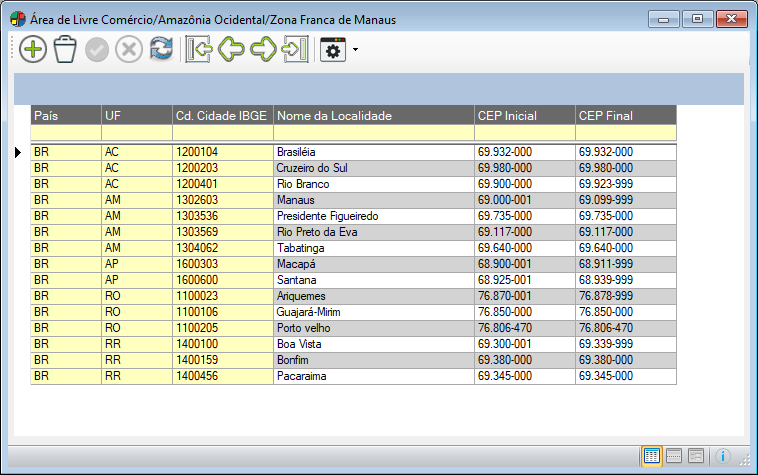
 Esta manutenção possui Data Port com chamada a engine code (EC) de personalização. Quando habilitada a opção Visualização Avançada, é possível entrar em modo de edição do respectivo EC e realizar personalizações vinculadas aos processos de incluir, excluir e alterar dados. Basta clicar no nome do EC para ativar a sua edição.
Esta manutenção possui Data Port com chamada a engine code (EC) de personalização. Quando habilitada a opção Visualização Avançada, é possível entrar em modo de edição do respectivo EC e realizar personalizações vinculadas aos processos de incluir, excluir e alterar dados. Basta clicar no nome do EC para ativar a sua edição.
 Essa manutenção pode ser controlada mediante Item de Segurança 4534 – Manutenção de Área de Livre Comércio.
Essa manutenção pode ser controlada mediante Item de Segurança 4534 – Manutenção de Área de Livre Comércio.
Ao clicar em Adicionar, uma nova linha será exibida, onde deverá ser informado:
País
Informe o país que deseja cadastrar a área de livre comércio ou pressione a tecla ENTER para realizar uma pesquisa.
UF
Informe a sigla da unidade federativa (estado) a ser cadastrada, ou tecle ENTER para realizar uma pesquisa.
Cd. Cidade IBGE
Informe o código da cidade cadastrada no IBGE ou tecle ENTER para fazer uma pesquisa.
Nome da Localidade
Informe o nome da cidade a ser cadastrada ou tecle ENTER para fazer uma pesquisa.
CEP Inicial/Final
Informe os respectivos CEPs.
![]() Na manutenção de Clientes, ao marcar a opção “Cliente de Zona Franca”, será verificado se a localidade está cadastrada nessa manutenção. Caso não esteja, então não será possível selecionar esse campo.
Na manutenção de Clientes, ao marcar a opção “Cliente de Zona Franca”, será verificado se a localidade está cadastrada nessa manutenção. Caso não esteja, então não será possível selecionar esse campo.
![]() Ao tentar excluir uma localidade dessa manutenção, caso a mesma esteja em uso no cadastro do Cliente, será exibida uma mensagem informativa, não permitindo essa ação.
Ao tentar excluir uma localidade dessa manutenção, caso a mesma esteja em uso no cadastro do Cliente, será exibida uma mensagem informativa, não permitindo essa ação.
![]() Para poder informar na manutenção de Clientes a Localidade cadastrada nessa manutenção, a mesma deve estar cadastrada na manutenção Localidade/Bairro/Logradouro.
Para poder informar na manutenção de Clientes a Localidade cadastrada nessa manutenção, a mesma deve estar cadastrada na manutenção Localidade/Bairro/Logradouro.
Quanto ao ICMS
A Zona Franca de Manaus compreende os Municípios de Manaus, Rio Preto da Eva e Presidente Figueiredo;
Quanto ao IPI
A Zona Franca de Manaus compreende apenas o Município de Manaus, cujas remessas de mercadorias destinadas a tal área estão acobertadas pela suspensão do IPI (IPI suspenso, art. 71 do RIPI/02).
As Áreas de Livre Comércio compreendem os Municípios de:
a) Macapá e Santana, no Estado do Amapá (suspensão do IPI, art. 101 do RIPI/02);
b) Bonfim e Pacaraima, no Estado de Roraima (suspensão do IPI, art. 98 do RIPI/02);
c) Guajaramirim, no Estado de Rondônia, (suspensão do IPI, art. 95 do RIPI/02);
d) Tabatinga, no Estado do Amazonas, (suspensão do IPI, art. 92 do RIPI/02);
e) Cruzeiro do Sul e Brasiléia no Estado do Acre (suspensão do IPI, art. 104 do RIPI/02).
Para maiores informações, consulte as explicações no site oficial da Superintendência da Zona Franca de Manaus.
Localidade/Bairro/Logradouro
Nesta manutenção são cadastradas as países, estados, cidades, os bairros e os CEPs relacionados aos logradouros. Os conteúdos aqui cadastrados serão utilizados nos cadastros de clientes e fornecedores para a definição de seus dados de endereçamento.
 Esta manutenção possui Data Port com chamada a engine code (EC) de personalização. Quando habilitada a opção Visualização Avançada, é possível entrar em modo de edição do respectivo EC e realizar personalizações vinculadas aos processos de incluir, excluir e alterar dados. Basta clicar no nome do EC para ativar a sua edição.
Esta manutenção possui Data Port com chamada a engine code (EC) de personalização. Quando habilitada a opção Visualização Avançada, é possível entrar em modo de edição do respectivo EC e realizar personalizações vinculadas aos processos de incluir, excluir e alterar dados. Basta clicar no nome do EC para ativar a sua edição.
Esta manutenção é dividida em quatro abas, sendo:
1- Países e Estados
Nessa aba são cadastradas os países e os estados.
 Essa manutenção pode ser controlada mediante Item de Segurança 1023– Manutenção de Estado do Clientes e Fornecedores.
Essa manutenção pode ser controlada mediante Item de Segurança 1023– Manutenção de Estado do Clientes e Fornecedores.
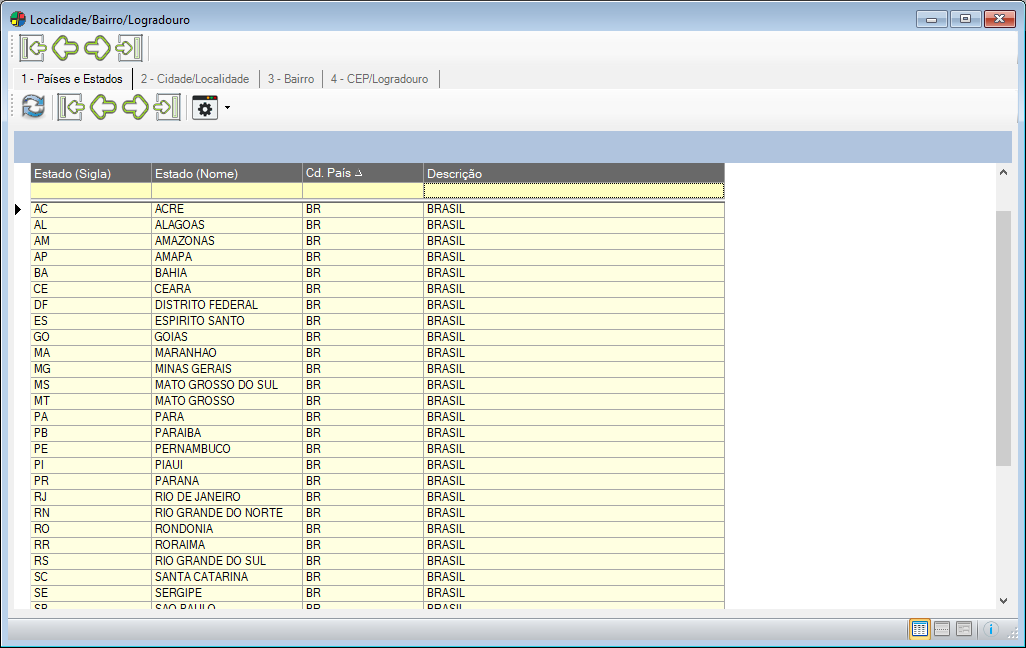
2- Cidade/Localidade
Nessa aba são cadastradas as cidades/localidades (Distritos / Municípios / Povoados).
 Essa manutenção pode ser controlada mediante Item de Segurança 747– Manutenção de Localidade do Clientes e Fornecedores.
Essa manutenção pode ser controlada mediante Item de Segurança 747– Manutenção de Localidade do Clientes e Fornecedores.
 Esta manutenção possui Data Port com chamada a engine code (EC) de personalização. Quando habilitada a opção Visualização Avançada, é possível entrar em modo de edição do respectivo EC e realizar personalizações vinculadas aos processos de incluir, excluir e alterar dados. Basta clicar no nome do EC para ativar a sua edição.
Esta manutenção possui Data Port com chamada a engine code (EC) de personalização. Quando habilitada a opção Visualização Avançada, é possível entrar em modo de edição do respectivo EC e realizar personalizações vinculadas aos processos de incluir, excluir e alterar dados. Basta clicar no nome do EC para ativar a sua edição.
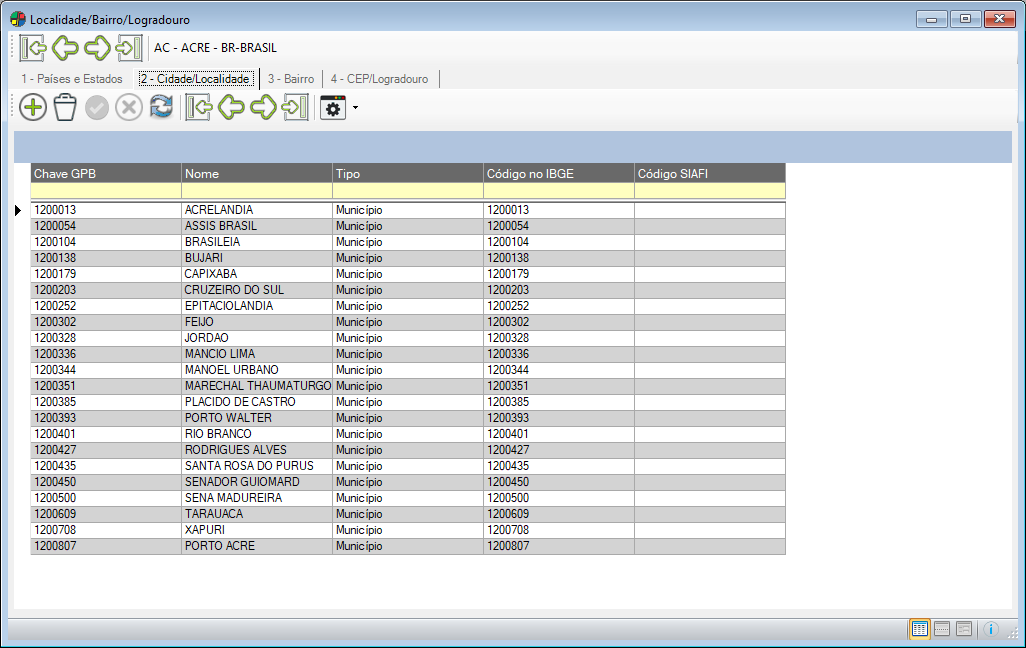
Ao adicionar uma nova localidade, preencha os seguintes campos:
Chave GPB
Informe a chave de identificação da localidade no Guia Postal Brasileiro. Ao adicionar uma nova localidade, este campo será preenchido automaticamente com o código sequencial L* podendo ser alterado pelo usuário.
Nome
Informe o nome completo da localidade a ser cadastrada.
UF / País
Informe o Estado e o País ao qual a localidade pertence. O cadastro de Estados e Países é realizado na manutenção País/Estado.
Tipo
Selecione o tipo da localidade que está sendo cadastrada: Distrito, Município ou Povoado.
![]() Quando selecionado os tipos Distrito ou Povoado para realizar o cadastro de Cidade/Localidade, o código do IBGE deve ser preenchido com o mesmo da cidade a qual ele pertence.
Quando selecionado os tipos Distrito ou Povoado para realizar o cadastro de Cidade/Localidade, o código do IBGE deve ser preenchido com o mesmo da cidade a qual ele pertence.
Código no IBGE
Informe o código de identificação da localidade a ser cadastrada junto ao IBGE.
Código SIAFI
Informe o código de identificação da localidade a ser cadastrada junto ao Sistema Integrado de Administração Financeira do Governo Federal.
3- Bairro
Nessa aba são cadastrados os bairros das cidades/localidades já informadas.
 Essa manutenção pode ser controlada mediante Item de Segurança 718– Manutenção de Bairro do Clientes e Fornecedores.
Essa manutenção pode ser controlada mediante Item de Segurança 718– Manutenção de Bairro do Clientes e Fornecedores.
 Esta manutenção possui Data Port com chamada a engine code (EC) de personalização. Quando habilitada a opção Visualização Avançada, é possível entrar em modo de edição do respectivo EC e realizar personalizações vinculadas aos processos de incluir, excluir e alterar dados. Basta clicar no nome do EC para ativar a sua edição.
Esta manutenção possui Data Port com chamada a engine code (EC) de personalização. Quando habilitada a opção Visualização Avançada, é possível entrar em modo de edição do respectivo EC e realizar personalizações vinculadas aos processos de incluir, excluir e alterar dados. Basta clicar no nome do EC para ativar a sua edição.
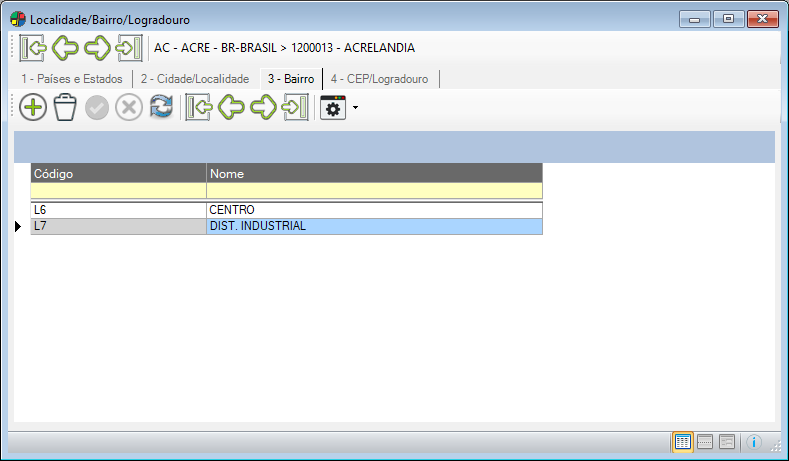
Os seguintes campos devem ser preenchidos:
Bairro
Código
Informe o código de identificação do bairro. Ao adicionar um novo bairro, este campo será preenchido automaticamente com o código sequencial L* o qual poderá ser alterado pelo usuário.
Nome
Informe o nome completo do bairro a ser cadastrado.
4- CEP/Logradouro
Nessa aba são cadastrados os CEPs relacionados à logradouros existentes nas cidades/localidades já informadas. Os CEPs podem ser cadastrados com início e fim (área de abrangência) determinados por bairros.
 Essa manutenção pode ser controlada mediante Item de Segurança 719– Manutenção de CEP do Clientes e Fornecedores.
Essa manutenção pode ser controlada mediante Item de Segurança 719– Manutenção de CEP do Clientes e Fornecedores.
 Esta manutenção possui Data Port com chamada a engine code (EC) de personalização. Quando habilitada a opção Visualização Avançada, é possível entrar em modo de edição do respectivo EC e realizar personalizações vinculadas aos processos de incluir, excluir e alterar dados. Basta clicar no nome do EC para ativar a sua edição.
Esta manutenção possui Data Port com chamada a engine code (EC) de personalização. Quando habilitada a opção Visualização Avançada, é possível entrar em modo de edição do respectivo EC e realizar personalizações vinculadas aos processos de incluir, excluir e alterar dados. Basta clicar no nome do EC para ativar a sua edição.
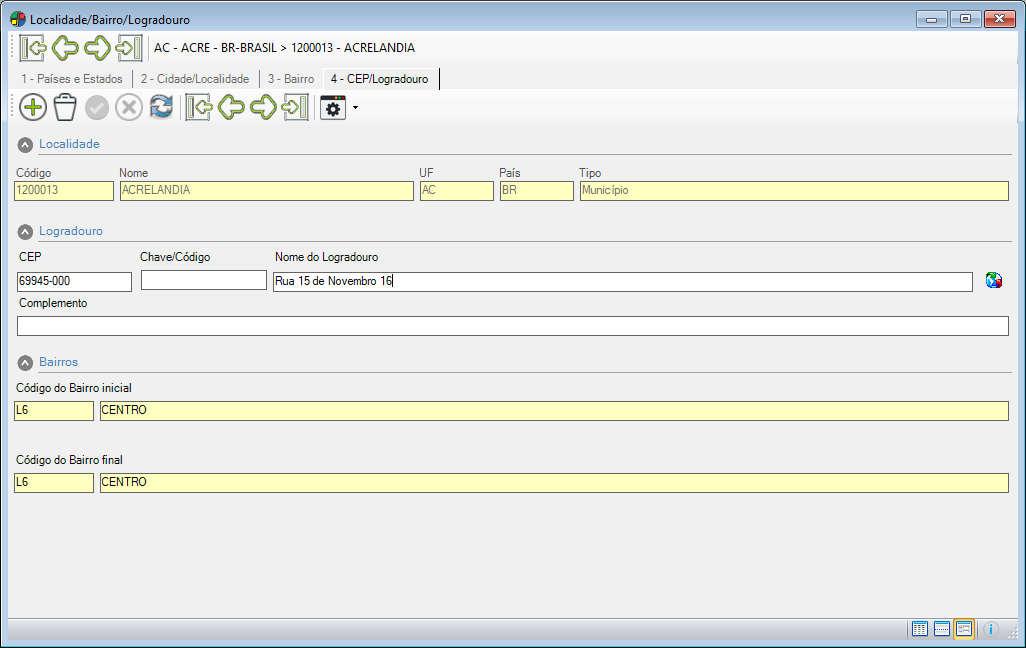
Os seguintes campos devem ser preenchidos:
Logradouro
CEP
Informe o código de endereço postal (CEP) a ser cadastrado. Este conteúdo pode ser todo numérico como também pode haver o símbolo – para separar os três últimos dígitos do código.
Chave/Código
Informe o código de identificação do logradouro.
Nome
Informe o nome completo do logradouro a ser cadastrado para o CEP.
Complemento
Informe, caso haja, um complemento para o logradouro.
Bairros
Código do Bairro Inicial
Informe o código do bairro inicial da região à qual deseja atribuir um CEP. Para isso pode-se digitar o mesmo ou fazer uma pesquisa. Pode-se também realizar a seleção do bairro através de seu nome. O cadastro de Bairros é feito na aba Bairro.
Código do Bairro Final
Informe o código do bairro final da região à qual deseja atribuir um CEP. Para isso pode-se digitar o mesmo ou fazer uma pesquisa. Pode-se também realizar a seleção do bairro através de seu nome. O cadastro de Bairros é feito na aba Bairro.
Ferramenta Pesquisa de Cidade 
Esta ferramenta permite pesquisar na internet o logradouro, informando parte do endereço ou CEP, conforme a imagem abaixo.
![]() Para ativar o funcionamento correto desta consulta é preciso configurar alguns parâmetros no Configurador Geral, para sabe mais clique aqui.
Para ativar o funcionamento correto desta consulta é preciso configurar alguns parâmetros no Configurador Geral, para sabe mais clique aqui.
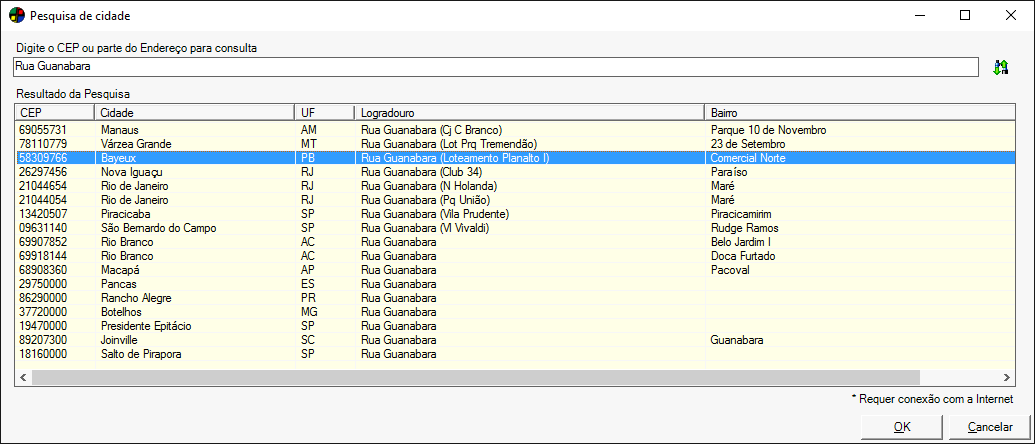
Campos Adicionais
Nesta manutenção são cadastrados os campos adicionais, ou seja, campos para que sejam adicionadas informações específicas de clientes e fornecedores que não são disponibilizadas no sistema.
Nesta manutenção somente são criados os campos adicionais. A inserção de conteúdo para os mesmos deve ser feita no cadastro de clientes ou fornecedores.
 Esta manutenção possui Data Port com chamada a engine code (EC) de personalização. Quando habilitada a opção Visualização Avançada, é possível entrar em modo de edição do respectivo EC e realizar personalizações vinculadas aos processos de incluir, excluir e alterar dados. Basta clicar no nome do EC para ativar a sua edição.
Esta manutenção possui Data Port com chamada a engine code (EC) de personalização. Quando habilitada a opção Visualização Avançada, é possível entrar em modo de edição do respectivo EC e realizar personalizações vinculadas aos processos de incluir, excluir e alterar dados. Basta clicar no nome do EC para ativar a sua edição.
 Essa manutenção pode ser controlada mediante Item de Segurança 721 – Manutenção de Campos Adicionais..
Essa manutenção pode ser controlada mediante Item de Segurança 721 – Manutenção de Campos Adicionais..
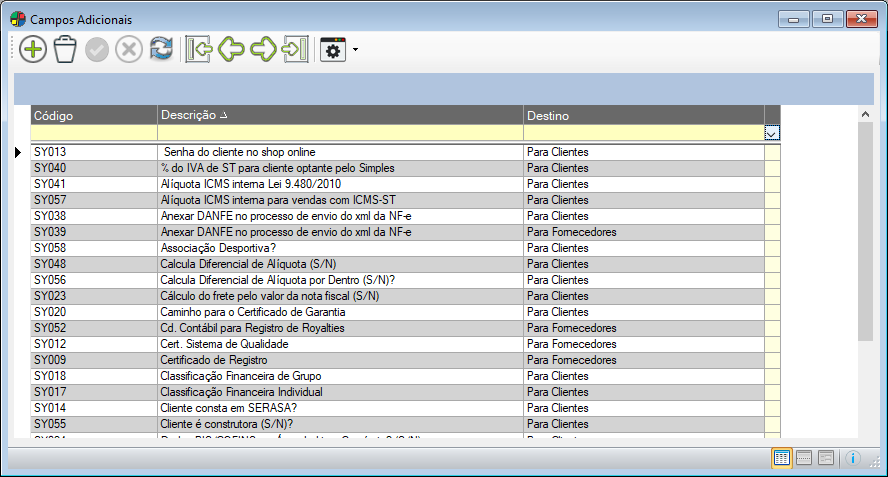
Ao clicar em Adicionar, uma nova linha será exibida na tabela de exibição dos dados, onde deverá ser informado:
Código / Descrição
Informe um código para identificação e a descrição do campo adicional a ser cadastrado. Deve criar uma sequência de códigos (Exemplo: 001,002,003…).
Destino
Selecione qual será o Destino, ou seja, em qual cadastro o campo adicional será utilizado: Clientes, Fornecedores, Clientes e Fornecedores, Contatos de Clientes ou Contatos de Fornecedores.
![]() Alguns desses Campos Adicionais são reservados pelo sistema, que faz internamente tratamento baseado em seus códigos, sendo seus códigos iniciados pelo prefixo “SY”. Esse prefixo não pode ser cadastrado em outros campos adicionais, pois são automaticamente inseridos por processos do Dataplace ERP.
Alguns desses Campos Adicionais são reservados pelo sistema, que faz internamente tratamento baseado em seus códigos, sendo seus códigos iniciados pelo prefixo “SY”. Esse prefixo não pode ser cadastrado em outros campos adicionais, pois são automaticamente inseridos por processos do Dataplace ERP.
![]() Ao se deletar um campo adicional o usuário será questionado se deseja realmente prosseguir com a exclusão, caso opte por Sim, serão apagados também todos os vínculos existentes entre esse campo e as manutenções de Clientes ou Fornecedores. Ao realizar tal exclusão, será gerado log dessa ação.
Ao se deletar um campo adicional o usuário será questionado se deseja realmente prosseguir com a exclusão, caso opte por Sim, serão apagados também todos os vínculos existentes entre esse campo e as manutenções de Clientes ou Fornecedores. Ao realizar tal exclusão, será gerado log dessa ação.
Replicar Campo Adicional (ALT + C)
Utilizando esta ferramenta, é possível atribuir uma resposta padrão para um determinado campo adicional, de uma única vez, para todos os clientes/fornecedores.
Para isso, selecione o campo adicional que deseja replicar e vá em ![]() Ferramentas >> Replicar Campo Adicional (ALT+C). Na janela exibida, preencha o seguinte campo:
Ferramentas >> Replicar Campo Adicional (ALT+C). Na janela exibida, preencha o seguinte campo:
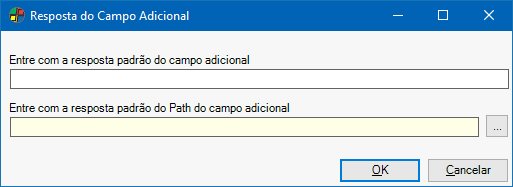
Entre com a resposta padrão do campo adicional
Informe o conteúdo padrão para o Campo Adicional a ser replicado.
Entre com a resposta padrão do Path do campo adicional
Informe o caminho onde se encontra o arquivo de resposta padrão do campo adicional, digitando o mesmo ou clicando no botão  Pesquisa Arquivo. Esse path será visualizado na manutenção de Clientes >> aba Dados Adicionais, ao se adicionar novo campo adicional.
Pesquisa Arquivo. Esse path será visualizado na manutenção de Clientes >> aba Dados Adicionais, ao se adicionar novo campo adicional.
Clique no botão OK.
![]() Ao clicar no botão Confirmar, essa ferramenta irá sobrescrever conteúdos já existentes, resposta e path (conforme a legenda).
Ao clicar no botão Confirmar, essa ferramenta irá sobrescrever conteúdos já existentes, resposta e path (conforme a legenda).
Grupo de Clientes
Nesta manutenção são cadastrados os grupos de clientes, de forma que, ao adicionar um cliente em determinado grupo, ele será relacionado aos demais clientes que pertencerem a este.
Exemplo: Clientes que compõem uma rede de lojas. Após adicionar um grupo de cliente, selecione os clientes que fazem parte desse grupo através da aba Clientes.
 Esta manutenção é acessada através do item de segurança 720 – Manutenção de Grupos de Clientes..
Esta manutenção é acessada através do item de segurança 720 – Manutenção de Grupos de Clientes..
 Esta manutenção possui Data Port com chamada a engine code (EC) de personalização. Quando habilitada a opção Visualização Avançada, é possível entrar em modo de edição do respectivo EC e realizar personalizações vinculadas aos processos de incluir, excluir e alterar dados. Basta clicar no nome do EC para ativar a sua edição.
Esta manutenção possui Data Port com chamada a engine code (EC) de personalização. Quando habilitada a opção Visualização Avançada, é possível entrar em modo de edição do respectivo EC e realizar personalizações vinculadas aos processos de incluir, excluir e alterar dados. Basta clicar no nome do EC para ativar a sua edição.

Preencha os campos:
Código / Descrição
Informe um código de identificação e a descrição do grupo de clientes a ser cadastrado. O código pode ser sequencial, por exemplo 001, 002, etc.
Clientes
Na aba Clientes serão exibidos, caso existam, todos os clientes pertencentes ao grupo que estiver selecionado.
 Esta manutenção possui Data Port com chamada a engine code (EC) de personalização. Quando habilitada a opção Visualização Avançada, é possível entrar em modo de edição do respectivo EC e realizar personalizações vinculadas aos processos de incluir, excluir e alterar dados. Basta clicar no nome do EC para ativar a sua edição.
Esta manutenção possui Data Port com chamada a engine code (EC) de personalização. Quando habilitada a opção Visualização Avançada, é possível entrar em modo de edição do respectivo EC e realizar personalizações vinculadas aos processos de incluir, excluir e alterar dados. Basta clicar no nome do EC para ativar a sua edição.
Para adicionar mais clientes ao grupo de clientes selecionado, clique no botão ![]() Adicionar (ALT+A), informe o código do cliente, ou tecle ENTER para realizar a pesquisa.
Adicionar (ALT+A), informe o código do cliente, ou tecle ENTER para realizar a pesquisa.
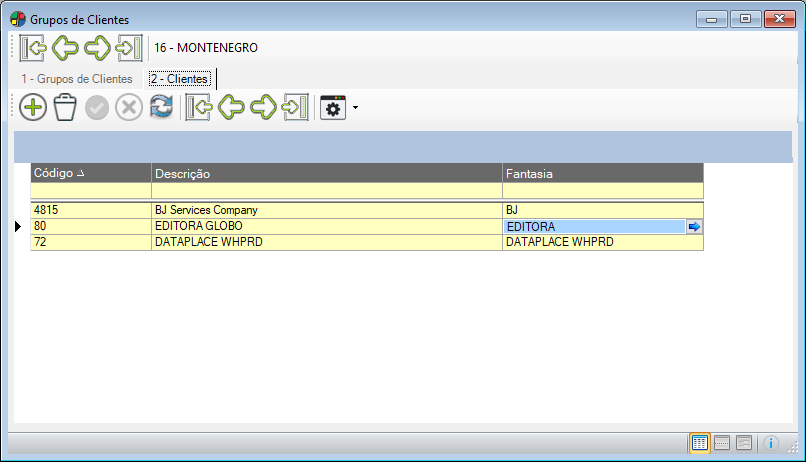
![]() Ao adicionar um cliente a um grupo, caso o mesmo já esteja cadastrado em outro grupo, o sistema exibirá uma mensagem questionando se o usuário deseja transferir o cliente para o grupo em questão.
Ao adicionar um cliente a um grupo, caso o mesmo já esteja cadastrado em outro grupo, o sistema exibirá uma mensagem questionando se o usuário deseja transferir o cliente para o grupo em questão.
![]() A ferramenta Seta Azul
A ferramenta Seta Azul  ao lado do campo Fantasia, aparece quando um cadastro é selecionado. Esta ferramenta gera um acesso rápido ao cadastro de Clientes, possibilitando ao usuário inserir informações de forma dinâmica, não sendo necessário encerrar a manutenção Grupo de Clientes.
ao lado do campo Fantasia, aparece quando um cadastro é selecionado. Esta ferramenta gera um acesso rápido ao cadastro de Clientes, possibilitando ao usuário inserir informações de forma dinâmica, não sendo necessário encerrar a manutenção Grupo de Clientes.
Legendas referente a situação de credito e o status do cliente:
Status:
Vermelho: Inativo
Preto: Ativo
Situação de Crédito:
Vinho: Bloqueado
Cinza: Restrito
Grupo de Fornecedores
Nesta manutenção são cadastrados os grupos de fornecedores de forma que, ao adicionar um fornecedor em determinado grupo, ele será relacionado aos demais fornecedor que pertencerem a este. Exemplo: Fornecedores que compõem uma rede de lojas. Após adicionar um grupo de fornecedor, selecione os fornecedores que fazem parte desse grupo através da aba Fornecedores.
 Esta manutenção é acessada através do item de segurança 746 – Manutenção de Grupos de Fornecedores.
Esta manutenção é acessada através do item de segurança 746 – Manutenção de Grupos de Fornecedores.
 Esta manutenção possui Data Port com chamada a engine code (EC) de personalização. Quando habilitada a opção Visualização Avançada, é possível entrar em modo de edição do respectivo EC e realizar personalizações vinculadas aos processos de incluir, excluir e alterar dados. Basta clicar no nome do EC para ativar a sua edição.
Esta manutenção possui Data Port com chamada a engine code (EC) de personalização. Quando habilitada a opção Visualização Avançada, é possível entrar em modo de edição do respectivo EC e realizar personalizações vinculadas aos processos de incluir, excluir e alterar dados. Basta clicar no nome do EC para ativar a sua edição.
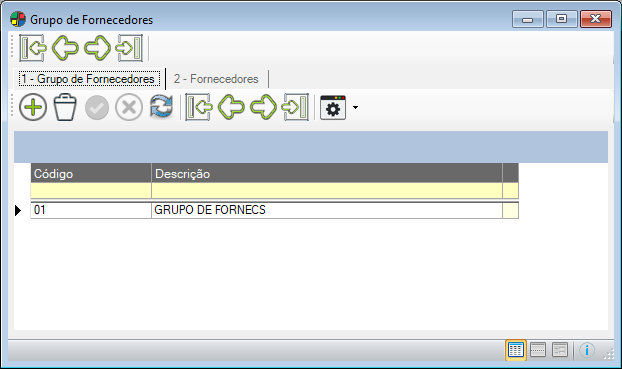
Preencha os campos:
Código / Descrição
Informe um código de identificação e a descrição do grupo de fornecedores a ser cadastrado. O código pode ser sequencial, por exemplo 001, 002, etc.
Na aba Fornecedores serão exibidos, caso existam, todos os clientes pertencentes ao grupo que estiver selecionado.
 Esta manutenção é acessada através do item de segurança 746 – Manutenção de Grupos de Fornecedores.
Esta manutenção é acessada através do item de segurança 746 – Manutenção de Grupos de Fornecedores.

![]() Ao adicionar um fornecedor a um grupo, caso o mesmo já esteja cadastrado em outro grupo, o sistema exibirá uma mensagem questionando se o usuário deseja transferir o fornecedor para o grupo em questão.
Ao adicionar um fornecedor a um grupo, caso o mesmo já esteja cadastrado em outro grupo, o sistema exibirá uma mensagem questionando se o usuário deseja transferir o fornecedor para o grupo em questão.
![]() A ferramenta Seta Azul
A ferramenta Seta Azul  ao lado do campo Fantasia, aparece quando um cadastro é selecionado. Esta ferramenta gera um acesso rápido ao cadastro de Fornecedores, possibilitando ao usuário inserir informações de forma dinâmica, não sendo necessário encerrar a manutenção Grupo de Fornecedores.
ao lado do campo Fantasia, aparece quando um cadastro é selecionado. Esta ferramenta gera um acesso rápido ao cadastro de Fornecedores, possibilitando ao usuário inserir informações de forma dinâmica, não sendo necessário encerrar a manutenção Grupo de Fornecedores.
Natureza de Operação
Nesta manutenção são cadastradas as Naturezas de Operação que serão utilizadas nas movimentações. Para ver a documentação completa desta manutenção, clique aqui.
País/Estado
Nesta manutenção são cadastrados os países e estados. Os conteúdos aqui informados serão utilizados nos cadastros de clientes e fornecedores para a definição de seus dados de endereçamento, bem como para a determinação de tributação de ICMS de acordo com o estado do mesmo.
 Esta manutenção possui Data Port com chamada a engine code (EC) de personalização. Quando habilitada a opção Visualização Avançada, é possível entrar em modo de edição do respectivo EC e realizar personalizações vinculadas aos processos de incluir, excluir e alterar dados. Basta clicar no nome do EC para ativar a sua edição.
Esta manutenção possui Data Port com chamada a engine code (EC) de personalização. Quando habilitada a opção Visualização Avançada, é possível entrar em modo de edição do respectivo EC e realizar personalizações vinculadas aos processos de incluir, excluir e alterar dados. Basta clicar no nome do EC para ativar a sua edição.
A seguinte janela será exibida:
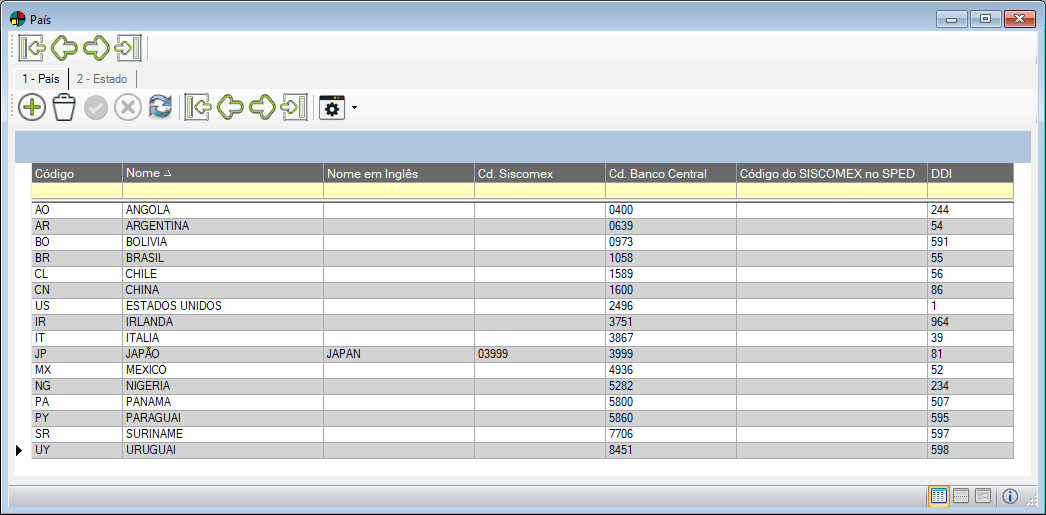
Esta manutenção é dividida em duas abas, sendo elas:
País
Nesta aba cadastram-se os Países a serem utilizados no cadastro dos Estados.
 Essa manutenção pode ser controlada mediante Item de Segurança 1024– Manutenção de País do Clientes e Fornecedores.
Essa manutenção pode ser controlada mediante Item de Segurança 1024– Manutenção de País do Clientes e Fornecedores.
Informe os seguintes campos:
Cd. País
Neste campo informe um código para o País que está sendo cadastrado. O código deve ter 2 caracteres. Por exemplo: BR, US, etc.
Nome
Neste campo informe o nome do País que está sendo cadastrado. Por exemplo: Brasil.
Nome em Inglês
Neste campo informe o nome do país em inglês. Por exemplo: Brazil.
Cd. Siscomex
Neste campo informe o código Siscomex.
 O Sistema Integrado de Comércio Exterior – SISCOMEX é um instrumento informatizado, por meio do qual é exercido o controle governamental do comércio exterior brasileiro. É uma ferramenta facilitadora, que permite a adoção de um fluxo único de informações, eliminando controles paralelos e diminuindo significativamente o volume de documentos envolvidos nas operações.
O Sistema Integrado de Comércio Exterior – SISCOMEX é um instrumento informatizado, por meio do qual é exercido o controle governamental do comércio exterior brasileiro. É uma ferramenta facilitadora, que permite a adoção de um fluxo único de informações, eliminando controles paralelos e diminuindo significativamente o volume de documentos envolvidos nas operações.
Cd. Banco Central
Neste campo informe o Código do Banco Central.
 Caso deseje procurar por um determinado país, basta clicar com o botão direito do mouse e informar se deseja Pesquisar pelo código ou Pesquisar pela descrição. Automaticamente será exibida a janela de pesquisa.
Caso deseje procurar por um determinado país, basta clicar com o botão direito do mouse e informar se deseja Pesquisar pelo código ou Pesquisar pela descrição. Automaticamente será exibida a janela de pesquisa.
Código do SISCOMEX no SPED
Informe o código de identificação do país no Sistema Integrado de Comércio Exterior (SISCOMEX) que será utilizado no SPED.
 Este código será utilizado para identificação do pais no Registro Y600 do SPED ECF, por isso o SPED disponibilizou a tabela “SPEDECF_GLOBAL$PAIS_SISCOMEX” com todos os países e seus respectivos códigos, a tabela fica armazenada dentro da pasta de instalação do validador do SPED ECF no seguinte caminho “…Arquivos de Programas RFBProgramas SPEDECFrecursostabelas”.
Este código será utilizado para identificação do pais no Registro Y600 do SPED ECF, por isso o SPED disponibilizou a tabela “SPEDECF_GLOBAL$PAIS_SISCOMEX” com todos os países e seus respectivos códigos, a tabela fica armazenada dentro da pasta de instalação do validador do SPED ECF no seguinte caminho “…Arquivos de Programas RFBProgramas SPEDECFrecursostabelas”.
DDI
Neste campo informe o código de Discagem Direta Internacional (DDI), cada país possui um código que deve ser acrescentado à discagem para que a ligação seja completada, o código DDI do Brasil por exemplo é 55.
Estado
Nesta aba cadastram-se os Estados referentes aos países cadastrados na primeira aba.
 Essa manutenção pode ser controlada mediante Item de Segurança 1023 – Manutenção de Estado do Clientes e Fornecedores.
Essa manutenção pode ser controlada mediante Item de Segurança 1023 – Manutenção de Estado do Clientes e Fornecedores.
A seguinte janela será exibida:

Informe os seguintes campos:
Cd. País
Neste campo informe a sigla do país referente ao estado que será cadastrado.
UF
Neste campo informe a sigla do Estado que será cadastrado.
Nome
Neste campo descreva o nome do estado, sem abreviações.
Alq. ICMS de venda
Para este estado, informe qual é o valor da alíquota de venda adotada pelo mesmo.
Alq. ICMS de compra
Para este estado, informe qual é o valor da alíquota de compra adotada pelo mesmo.
Alq. ICMS de frete
Para este estado, informe qual é o valor da alíquota de frete adotada pelo mesmo.
Inscrição de Substituto Tributário
Neste campo informe a inscrição do substituto tributário.
O Substituto Tributário é o responsável pelo recolhimento antecipado do ICMS incidente nas subsequentes operações com a mercadoria, até a sua saída para o consumidor ou usuário final.
Aplica protocolo 93/2015?
Se esta opção estiver marcada como sim, independente do produto ou da NFe ter Substituição Tributária, no momento de realizar a impressão do Danfe, o campo Inscrição Substituto Tributário mostrará a inscrição que estará definida no cadastro do Estado.
Cd. UF IBGE
Neste campo informe o código do estado conforme registro do IBGE.
Web Service de consulta de situação da NF-e
Informe os endereços eletrônicos dos Web Services correspondentes para consulta de situação da NF-e.
Web Service de consulta de cadastro de Contribuinte
Informe os endereços eletrônicos dos Web Services correspondentes para consulta do situação do cadastro do Contribuinte.
URL Consulta de Integração no Sintegra
Neste campo será informado a URL para consulta do cadastro de contribuinte, o link deverá ser do portal de consulta de cadastro no Sintegra de cada Estado.
Atribuir Cd. IBGE automaticamente para o estado selecionado
Esta ferramenta aplica de forma automática os códigos do IBGE para todos os estados brasileiros, cadastrados na manutenção, evitando assim as divergências do Código do Município junto ao IBGE não pertencer ao estado informado.
Plano de Áreas
Nessa manutenção são cadastrados os planos de áreas para melhor atendimento ao cliente, pois definindo-se em que área o cliente está situado, torna-se mais rápido uma eventual visita de um técnico ou vendedor.
 Esta manutenção possui Data Port com chamada a engine code (EC) de personalização. Quando habilitada a opção Visualização Avançada, é possível entrar em modo de edição do respectivo EC e realizar personalizações vinculadas aos processos de incluir, excluir e alterar dados. Basta clicar no nome do EC para ativar a sua edição.
Esta manutenção possui Data Port com chamada a engine code (EC) de personalização. Quando habilitada a opção Visualização Avançada, é possível entrar em modo de edição do respectivo EC e realizar personalizações vinculadas aos processos de incluir, excluir e alterar dados. Basta clicar no nome do EC para ativar a sua edição.
 Essa manutenção pode ser controlada mediante Item de Segurança 748 – Manutenção de Plano de Áreas.
Essa manutenção pode ser controlada mediante Item de Segurança 748 – Manutenção de Plano de Áreas.
Ao clicar em Adicionar, uma nova linha será exibida na tabela de exibição dos dados, onde deverá ser informado:
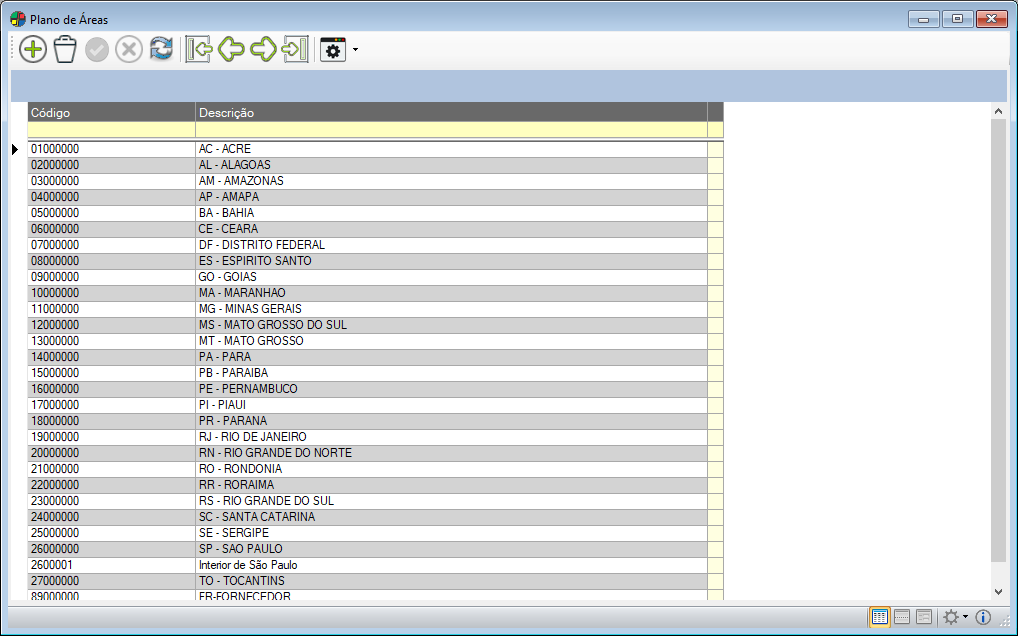
Código / Descrição
Informe o código de identificação e a descrição da área, sempre seguindo no código uma seqüência (Exemplo: 01, 02, 03, 04, …).
Plano de Categorias
Nessa manutenção são cadastrados os planos de categorias, ou seja, categorias que podem ser utilizadas para a classificação de clientes e fornecedores, de acordo com parâmetros definidos pela própria empresa.
 Esta manutenção possui Data Port com chamada a engine code (EC) de personalização. Quando habilitada a opção Visualização Avançada, é possível entrar em modo de edição do respectivo EC e realizar personalizações vinculadas aos processos de incluir, excluir e alterar dados. Basta clicar no nome do EC para ativar a sua edição.
Esta manutenção possui Data Port com chamada a engine code (EC) de personalização. Quando habilitada a opção Visualização Avançada, é possível entrar em modo de edição do respectivo EC e realizar personalizações vinculadas aos processos de incluir, excluir e alterar dados. Basta clicar no nome do EC para ativar a sua edição.
 A manutenção da categoria de Clientes pode ser controlada mediante Item de Segurança 749 – Manutenção de Plano de Categorias de Clientes.
A manutenção da categoria de Clientes pode ser controlada mediante Item de Segurança 749 – Manutenção de Plano de Categorias de Clientes.
 A manutenção da categoria de Fornecedores pode ser controlada mediante Item de Segurança 750 – Manutenção de Plano de Categoria de Fornecedores.
A manutenção da categoria de Fornecedores pode ser controlada mediante Item de Segurança 750 – Manutenção de Plano de Categoria de Fornecedores.
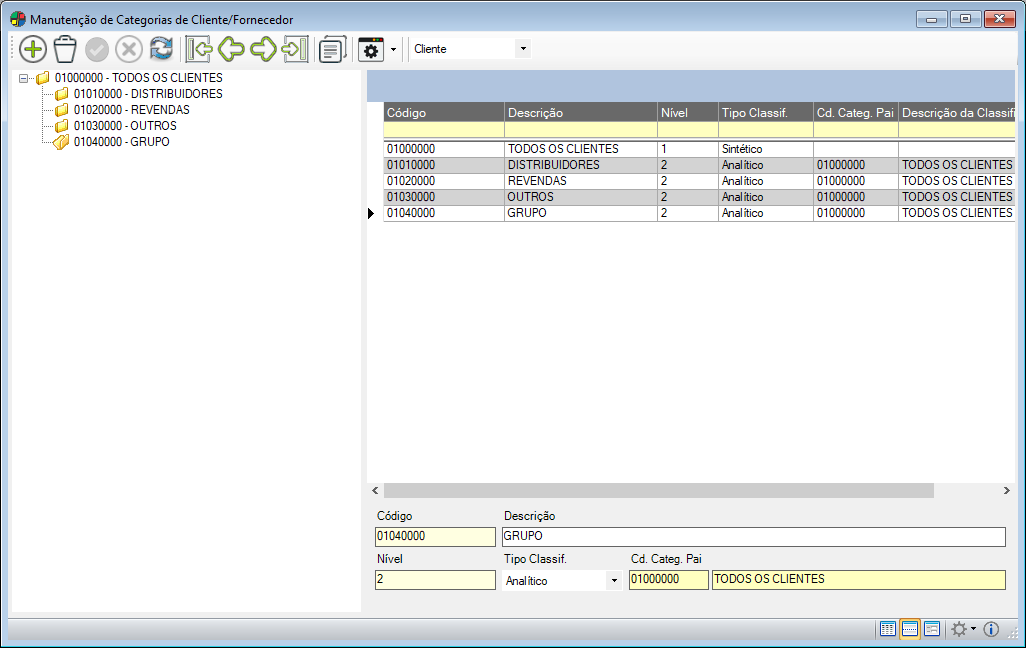
Categorias de
Antes de clicar em Adicionar, selecione se deseja adicionar uma categorias de Clientes ou de Fornecedores. De acordo com a opção selecionada, a grade de exibição dos dados também será atualizada, mostrando as categorias já cadastradas.
Selecionada a Categoria, clique no botão ![]() Adicionar (Alt + A) e informe os campos:
Adicionar (Alt + A) e informe os campos:
Código / Descrição
Informe um código de identificação e a descrição da Categoria. O código pode seguir uma seqüência (Exemplo: 001, 002, 003, 004, …).
Nível
Este campo será preenchido automaticamente conforme a classificação da hierarquia das categorias. Este nivelamento pode ser visualizado no quadro exibido no lado direito da janela.
Tipo Classif.
Selecione qual o Tipo de Classificação da categoria:
-
Analítico: As categorias analíticas são aquelas que poderão ser inseridas no cliente. Ao inserir uma determinada categoria analítica no cliente, o sistema irá inserir automaticamente as categorias pai (sintéticas).
-
Sintético: As categorias sintéticas receberão os valores de todas suas categorias filhas (analíticas) em relatórios de análise de vendas.
Exemplos: Categoria de Fornecedores – Sintética: Despesas; Analítica: Material de Limpeza, Manutenção de Equipamento.
Categoria de Clientes – Sintética: Distribuidores; Analítica: Nacionais, Internacionais.
Cd. Categ. Pai
Informe o código da categoria sintética na qual deseja que esta nova categoria fique armazenada, ou seja, a categoria geral que a enquadra.
 Clique com o botão direito do mouse para expandir ou retrair as informações da treeview.
Clique com o botão direito do mouse para expandir ou retrair as informações da treeview.
![]() Será permitida a exclusão de uma categoria sintética com todas as suas subcategorias, desde que nenhuma categoria da estrutura não esteja sendo utilizada em algum cliente.
Será permitida a exclusão de uma categoria sintética com todas as suas subcategorias, desde que nenhuma categoria da estrutura não esteja sendo utilizada em algum cliente.
![]() Se o usuário tiver apenas permissão no item de segurança para categoria de fornecedores, na seleção tipo de categoria, aparecerá apenas a opção de fornecedores, o mesmo vale para clientes.
Se o usuário tiver apenas permissão no item de segurança para categoria de fornecedores, na seleção tipo de categoria, aparecerá apenas a opção de fornecedores, o mesmo vale para clientes.
![]() Se o usuário não tiver permissão no item de segurança em nenhuma categoria, a tela ficará bloqueada.
Se o usuário não tiver permissão no item de segurança em nenhuma categoria, a tela ficará bloqueada.
 Cópia Similar de Categorias
Cópia Similar de Categorias
Esta ferramenta facilita e agiliza a entrada e replicação de Categorias de clientes e fornecedores.
Para realizar o cadastrado clique sobre o botão ![]() Cópia Similar (Alt+C) e preencha os respectivos campos do cadastro de categoria, pois a cópia abrirá a nova categoria em modo de edição.
Cópia Similar (Alt+C) e preencha os respectivos campos do cadastro de categoria, pois a cópia abrirá a nova categoria em modo de edição.
Profissão
Nessa manutenção são cadastradas as profissões que podem ser exercidas pelos clientes.
 Esta manutenção possui Data Port com chamada a engine code (EC) de personalização. Quando habilitada a opção Visualização Avançada, é possível entrar em modo de edição do respectivo EC e realizar personalizações vinculadas aos processos de incluir, excluir e alterar dados. Basta clicar no nome do EC para ativar a sua edição.
Esta manutenção possui Data Port com chamada a engine code (EC) de personalização. Quando habilitada a opção Visualização Avançada, é possível entrar em modo de edição do respectivo EC e realizar personalizações vinculadas aos processos de incluir, excluir e alterar dados. Basta clicar no nome do EC para ativar a sua edição.
 Essa manutenção pode ser controlada mediante Item de Segurança 538 – Manutenção de Profissões.
Essa manutenção pode ser controlada mediante Item de Segurança 538 – Manutenção de Profissões.
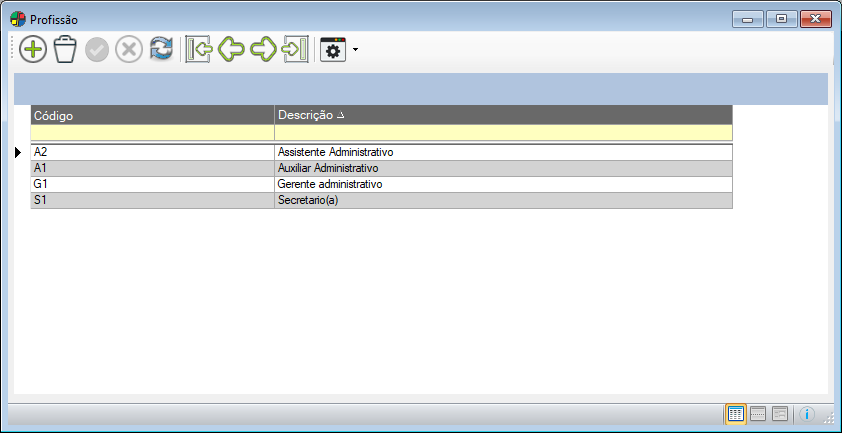
Ao clicar em Adicionar, uma nova linha será exibida na tabela de exibição dos dados, para que sejam informados:
Código / Descrição
Nesta coluna informe um código de identificação e o nome completo da profissão a ser cadastrada. O código pode ser sequencial, por exemplo: 001, 002, etc.
Status dos Clientes
Nessa manutenção são cadastradas as situações a serem definidas para o cadastro de clientes.
 Esta manutenção possui Data Port com chamada a engine code (EC) de personalização. Quando habilitada a opção Visualização Avançada, é possível entrar em modo de edição do respectivo EC e realizar personalizações vinculadas aos processos de incluir, excluir e alterar dados. Basta clicar no nome do EC para ativar a sua edição.
Esta manutenção possui Data Port com chamada a engine code (EC) de personalização. Quando habilitada a opção Visualização Avançada, é possível entrar em modo de edição do respectivo EC e realizar personalizações vinculadas aos processos de incluir, excluir e alterar dados. Basta clicar no nome do EC para ativar a sua edição.
 Essa manutenção pode ser controlada mediante Item de Segurança 752 – Manutenção do Status do Cliente.
Essa manutenção pode ser controlada mediante Item de Segurança 752 – Manutenção do Status do Cliente.

Ao clicar em Adicionar, uma nova linha será exibida na tabela de exibição dos dados, para que sejam informados:
Código / Descrição
Informe um código de identificação e a descrição do status a ser cadastrado.
Situação
Selecione se esse status será correspondente a cliente Ativo ou Inativo.
Transportadora
Nesta manutenção são cadastrados as transportadoras utilizadas pela empresa, bem como os tipos de transportadora e os tipos de veículo, que serão utilizados no momento da venda.
Existem vários tipos de empresas que fazem transporte de diferentes mercadorias. São empresas responsáveis pela coleta, locomoção e entrega do material. Para que a transportadora seja cadastrada corretamente, é necessário que haja tipos cadastrados na aba Tipo de Transportadora. Para ver a documentação completa desta manutenção, clique aqui.
Categorias de anexo
Nesta manutenção são cadastrados as categorias de anexo, que serão utilizadas como identificador na coluna Categoria, na manutenção de Clientes >> aba Anexos Cadastrais.
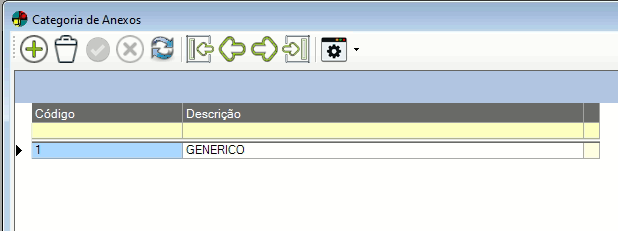
.
Código
Insira um Código para categoria cadastrada.
Descrição
Insira uma descrição para a categoria, essa descrição será utilizada para identificar as categorias informadas na manutenção de Cliente >> Aba Anexos Cadastrais.
 Esta manutenção possui Data Port com chamada a engine code (EC) de personalização. Quando habilitada a opção Visualização Avançada, é possível entrar em modo de edição do respectivo EC e realizar personalizações vinculadas aos processos de incluir, excluir e alterar dados. Basta clicar no nome do EC para ativar a sua edição.
Esta manutenção possui Data Port com chamada a engine code (EC) de personalização. Quando habilitada a opção Visualização Avançada, é possível entrar em modo de edição do respectivo EC e realizar personalizações vinculadas aos processos de incluir, excluir e alterar dados. Basta clicar no nome do EC para ativar a sua edição.
 Esta manutenção possui o Item de Segurança 5850 – Categorias de Anexo.
Esta manutenção possui o Item de Segurança 5850 – Categorias de Anexo.
